オンラインコースや情報プロダクトを提供するためにClickFunnelsを使用している場合、動画コンテンツは非常に効果的な教育ツールです。しかし、ClickFunnelsで動画をどのようにアップロードし、レッスン画面に組み込むのかが不明確であることがあります。この記事では、ClickFunnelsを使ってレッスン画面に動画をアップロードする手順を分かりやすく解説します。
今回お届けするノウハウはこちら
ClickFunnelsを使用して、レッスン画面に動画をアップロードする手順をわかりやすく説明します!

この記事では、レッスン画面に動画をアップロードする方法をやっていきます。主に三つのポイントがあります。
- 動画をアップロードするための準備
- レッスンに動画を表示させる
- レッスンに表示させた動画でできること
早速実際の画面を見ながら一緒にやっていきましょう。
動画をアップロードするための準備
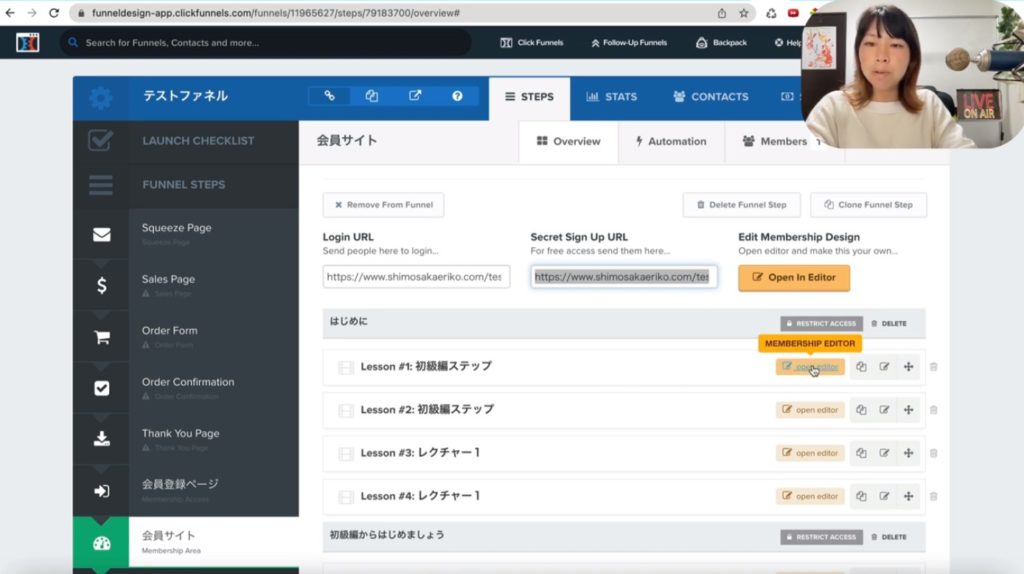
早速こちらのレッスンの内容の画面に入ってきました。メンバーサイト、メンバーシップエリアの操作画面ですね。ではこちらの一番上のレッスンを操作していきましょう. エディットを押します。
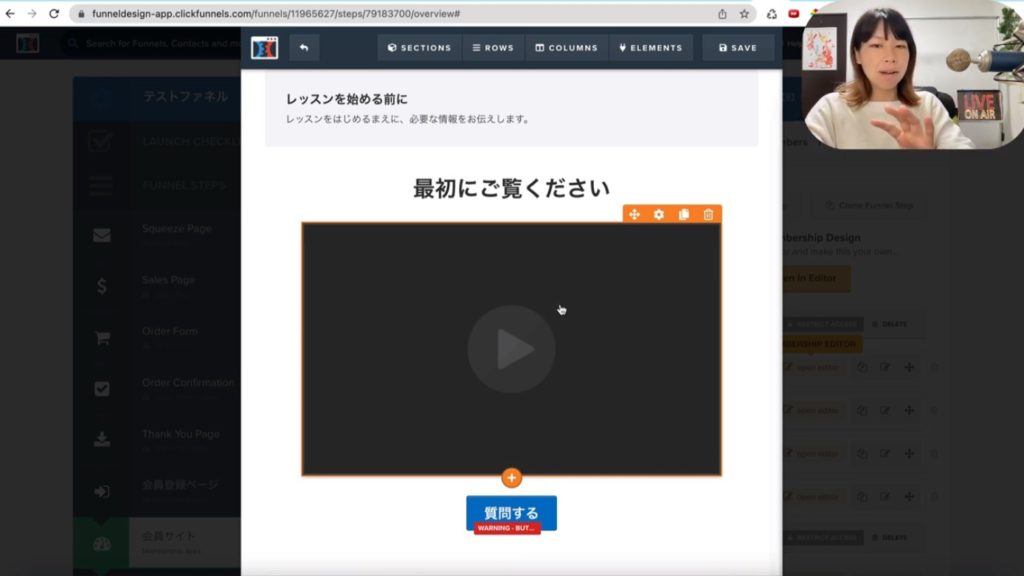
そうしましたらこちらの一番最初のレッスンの中身に入ってきました。こちらの画面に動画をアップロードしていくのですが、まず最初に準備が必要なのは、YouTubeやVimeoなどの媒体に自分の動画をアップロードしておくことが必要になります。
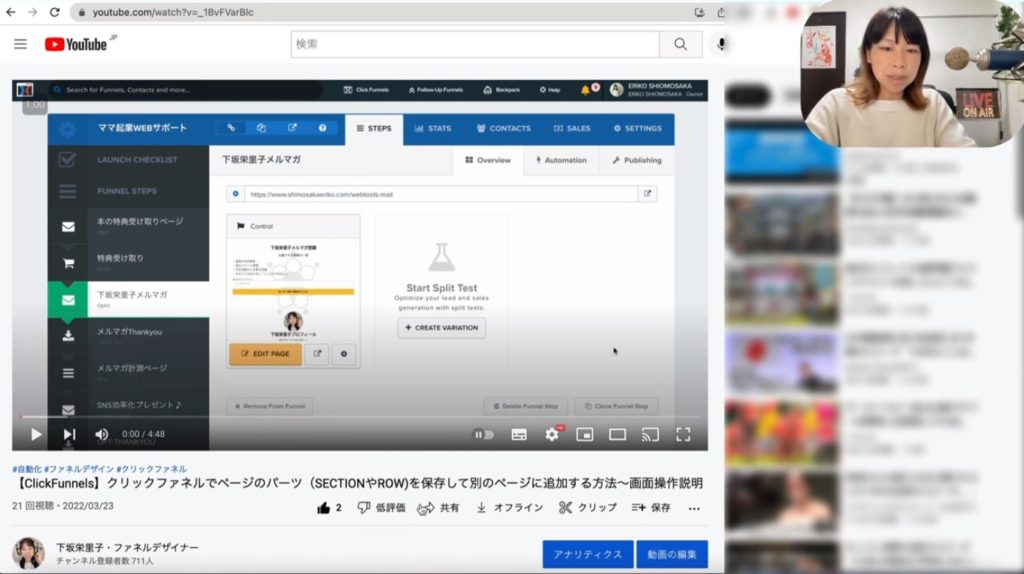
理由としてはこちらの動画にアップロードするためには、YouTubeのURLが必要になってきます。YouTubeのURLというのはどういうものなのか、私のYouTubeのチャンネルを使ってご説明します。
例えばこちらにクリックファネルのページのパーツに関する動画がちょうどあったので、これを開けてみました。そうしましたらこちらの共有というところを押します。
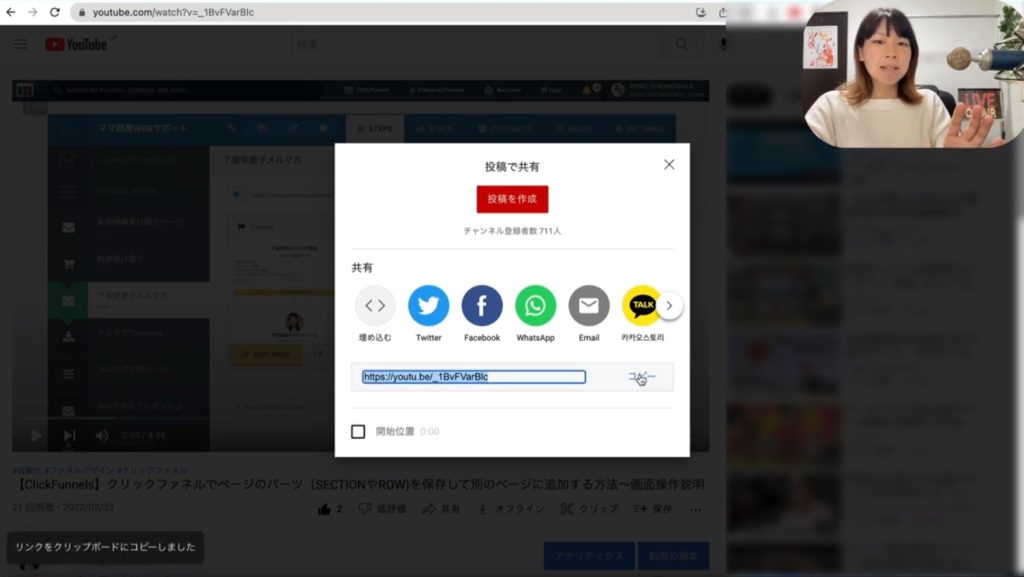
押していただきますと、共有のところにこの動画のURLが出てきました。なのでこれをコピーします。こういった下準備が必要ですので事前にYouTubeなどにアップロードするということが必要です。ではクリックファネルに戻ります。
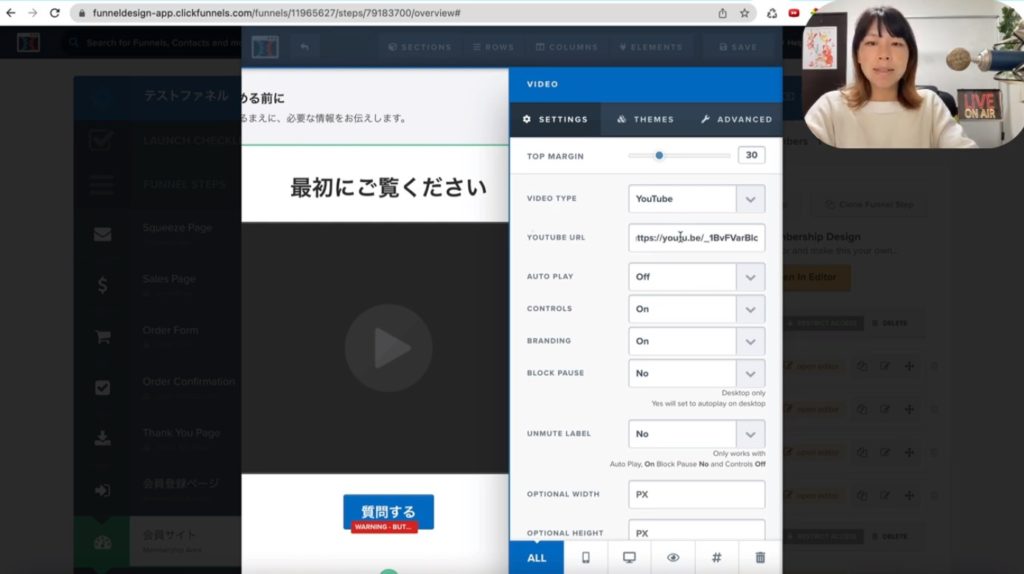
こちらの画面のクリックファネルのレッスンの中の操作画面、そして動画の中のセッティングを開いています。
セッティングの中のYouTubeURLというところに、先ほどコピーした動画のURLを貼り付けます。貼り付けました。そして関係ないところを押して、セーブをしましょう。
レッスンに動画を表示させる
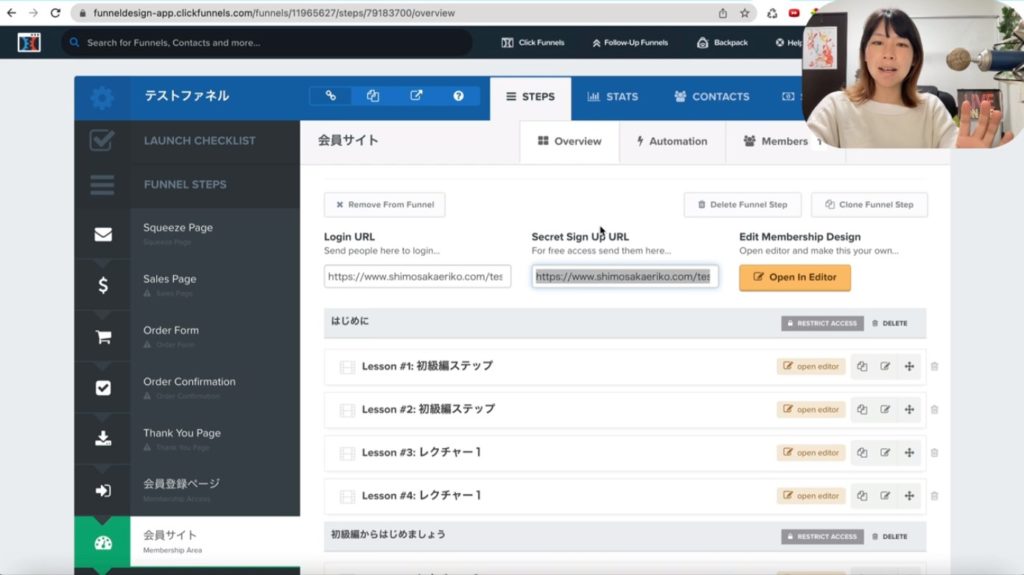
続いては、実際の画面を見ながら、レッスンに動画を表示させる方法についてお話します。実際の画面で動画を見るためにはあなた自身がアカウントを作る必要がります。なので、例えばこのシークレットサインアップURLでまずはアカウントを作ってみましょう。こちらコピーします。
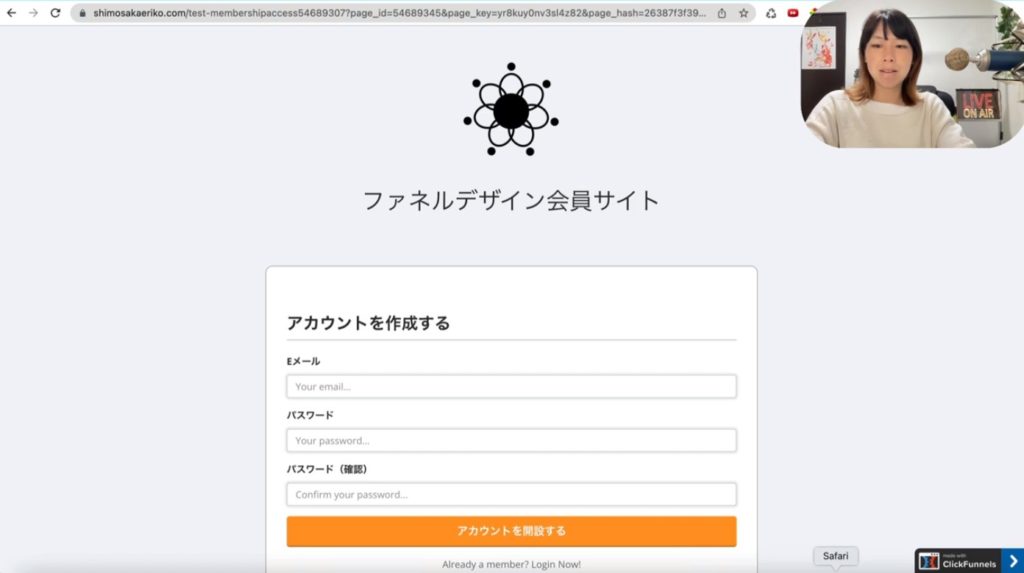
そしてこちらがブラウザに表示させた状態です。ここにメールアドレスパスワードを入力してアカウントを開設をしてみましょう。
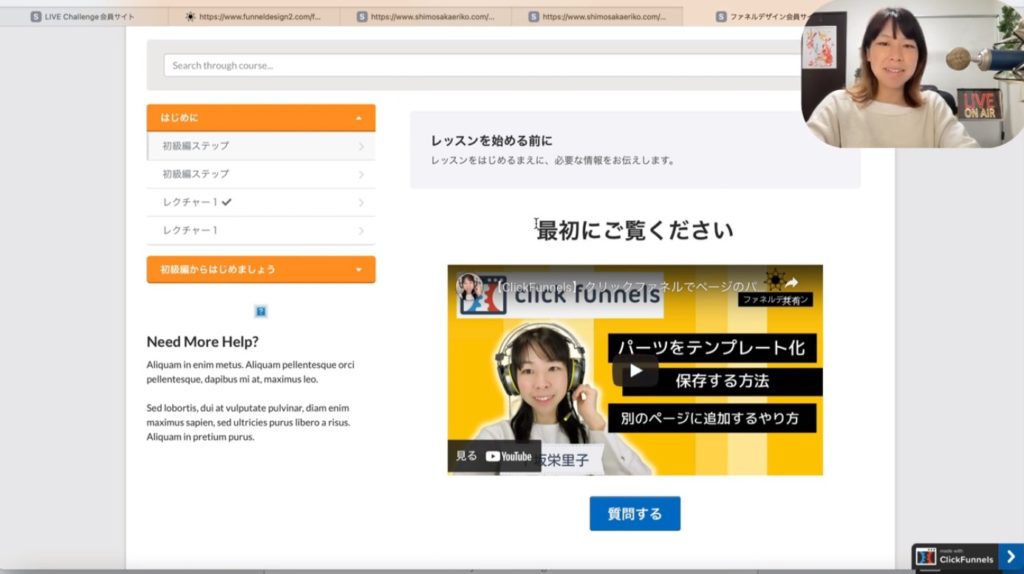
アカウントを開設していただきますと、このように会員サイトに入ることができました。そうしましたら、最初に始めにというところを押して、先ほど作った初級編ステップを押します。レッスンの中をちょっと見てみましょう。
このようにYouTubeがしっかり入っていることが確認できました。そして設定したレッスンを始める前に、見出しみたいなもの、そしてボタンもこのように表示されています。実際にこのように会員サイトに自分も登録してみて見ながら、そして調整していただくと、よりよい会員サイトが作れると思います。
レッスンに表示させた動画でできること
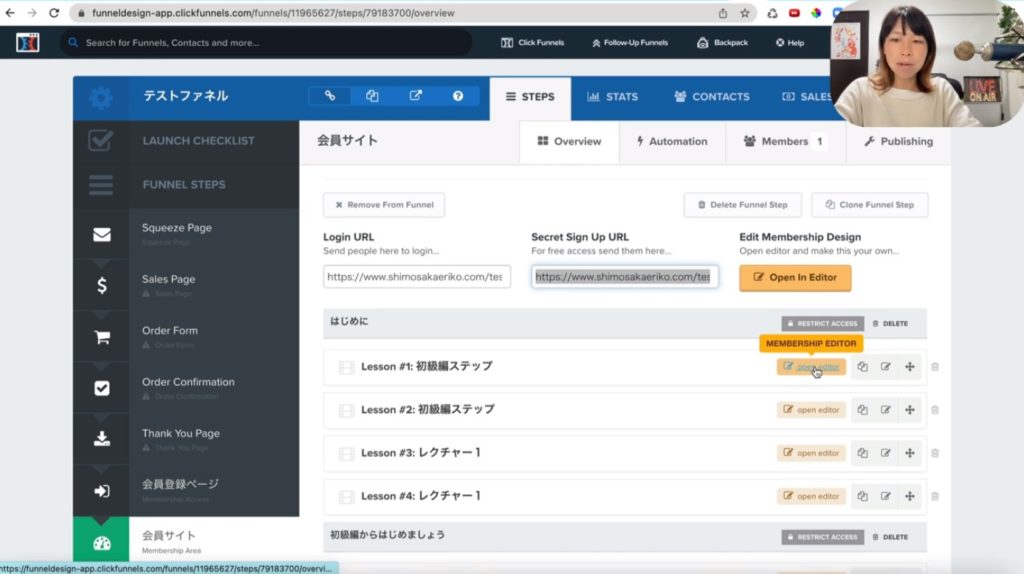
最後に、レッスンに表示させた動画でできることについて解説をさせていただきます。また操作画面に入っていきます。こちらが操作画面です。この最初の動画を入れたものを開いて、開きたいと思います。
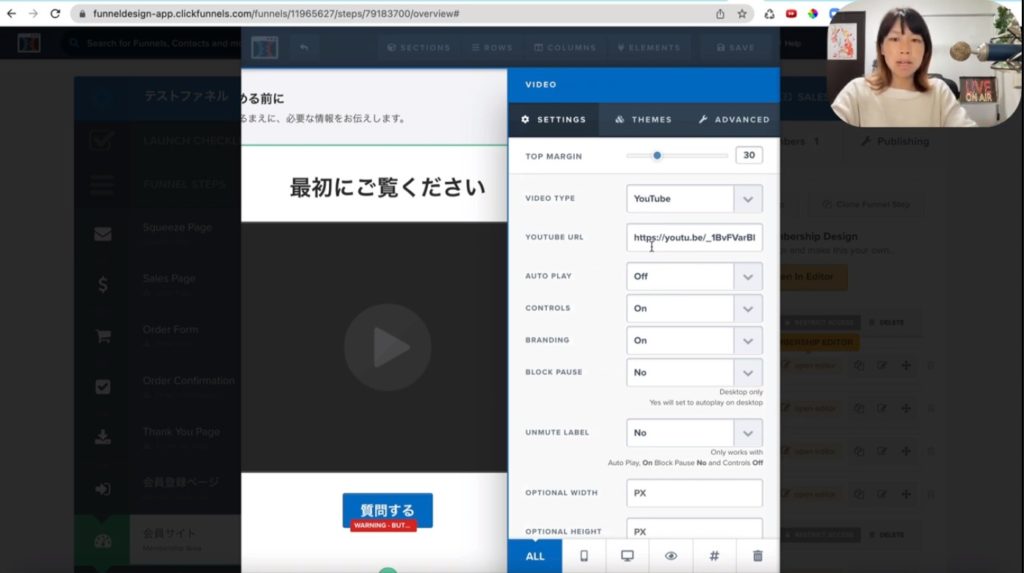
開いていただきますとここに動画がありますのでセッティングを押します。
この中でできることとしては、先ほどやったようにYouTube動画を入れることと、そのほかにも例えばオートプレイというボタンがあります。これをオンにすると動画を自動的に再生させるということができます。
そしてこちらのコントロールというのは、動画の下にある再生のバーを表示と非表示で切り替えることができます。オフにすると再生の場がなくなります。
以上簡単ですが、動画を組み込むことによってこんなこともできるよということをお知らせさせていただきました。次の記事では、お客様に喜ばれる会員サイトの作り方について解説します。
動画をアップロードする方法まとめ
今回はレッスン画面に動画をアップロードする方法についてお話してきました。要点をまとめると次の通りです。
- 動画はあらかじめYouTubeやVimeoなどの媒体にアップロードしておく必要がある
- アップした動画を確認するためにアカウントを作る必要がある
- 動画を自動で再生させたり、再生バーを非表示にするといったオプションが用意されている
これらのポイントを押させたうえで動画を活用していただくと、もっとお客様に伝わりやすいサイトを作っていくことができますのでぜひ試してみてください。最後までご覧いただき、ありがとうございました。
